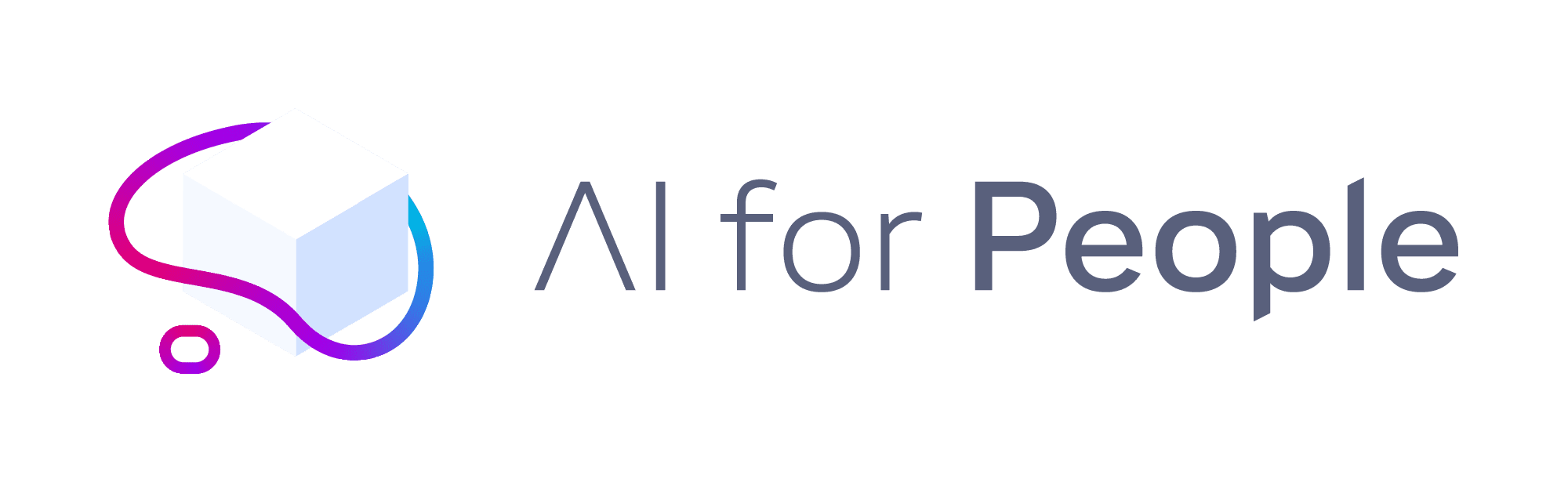Jak korzystać z Midjourney? Podstawy generowania grafiki w wersji Web
Autor: Karolina Liszka
Kategoria: Zgodność z regulacjami

Sztuczna inteligencja już nie tylko odpowiada na pytania – potrafi tworzyć obrazy, które zachwycają estetyką i precyzją. Midjourney to jedno z najpotężniejszych narzędzi tego typu, a jego przeglądarkowa wersja sprawia, że tworzenie grafik jest prostsze niż kiedykolwiek.
W tym przewodniku pokażemy, jak krok po kroku, jak zacząć pracę w Midjourney, pisać skuteczne prompty, korzystać z narzędzi edycyjnych i wykorzystywać AI w codziennej kreatywności.
Midjourney w wersji webowej – interfejs i podstawy
Midjourney od początku istniało jako bot działający w ramach platformy Discord – i choć ta forma nadal pozostaje popularna wśród zaawansowanych użytkowników, coraz więcej osób wybiera wersję webową, która tworzy znacznie bardziej intuicyjne i uporządkowane środowisko niż wersja początkowa – opierająca się wyłącznie na platformie Discord.
Wersja webowa dostępna jest pod adresem midjourney.com. Po zalogowaniu trafiamy do pulpitu użytkownika, gdzie w jednym miejscu znajdujemy wszystkie kluczowe funkcje, takie jak: generowanie obrazów, historia i biblioteka prac, parametry promptów, edycja wygenerowanych grafik, a także opcje eksportu i udostępniania.
Dla osób, które dopiero zaczynają przygodę z Midjourney, zakładka “Create” będzie najważniejszym miejscem – bo to właśnie tam rozpoczynasz pracę nad całym projektem z Midjourney.
Od czego zacząć? Struktura skutecznego prompta
Po przejściu do zakładki Create w wersji webowej Midjourney, w centralnej części ekranu zobaczysz proste pole tekstowe – to tutaj wpisujesz swój prompt – opis tego, co chcesz wygenerować. To właśnie w tym miejscu zaczyna się właściwa praca z AI – od słów, które przekujesz w obraz.
Chociaż Midjourney potrafi „domyślać się” kontekstu, najlepsze efekty osiąga się, gdy opis jest konkretny i ma dobrze zorganizowaną strukturę. Najlepiej działa prosty, sprawdzony schemat.
W najprostszej wersji:
Temat grafiki + styl artystyczny
Dla bardziej zaawansowanych użytkowników w wersji:
Temat grafiki + cechy/opis wyglądu + styl artystyczny + otoczenie/tło/oświetlenie + nastrój/atmosfera + technika
UWAGA! Polecenia piszemy tylko w języku angielskim.
Przykład:
A team of doctors in white coats working together on sleek white computers in a bright hospital diagnostics room. The environment is minimalist, clean lines, lots of natural daylight. Surfaces and walls are all white, subtle blue lighting from screens. Created Using: Canon EOS R5.

Midjourney analizuje prompt od lewej do prawej, dlatego warto zaczynać od kluczowego motywu, a następnie rozbudowywać go o szczegóły – zarówno wizualne, jak i techniczne.
Stylizacja obrazu – zdefiniuj styl
To, co wpiszesz w prompt, nie tylko definiuje „co” pojawi się na obrazie, ale również „jak” to będzie wyglądało. Styl, technika, estetyka – te elementy wpływają na atmosferę obrazu, jego teksturę, światło i emocje, jakie wywołuje. Midjourney posiada ogromną bazę odniesień wizualnych, dlatego warto świadomie korzystać z określeń związanych ze sztuką, fotografią czy popkulturą.
Popularne style i techniki, które warto znać:
 Style artystyczne
Style artystyczne
- oil painting
- watercolor
- ink sketch
- digital painting
- pixel art
- concept art
- charcoal drawing
- line art
- papercut style
 Estetyki wizualne i gatunki
Estetyki wizualne i gatunki
- cyberpunk / steampunk / dieselpunk
- brutalism / minimalism
- vaporwave / synthwave / retrofuturism
- dark fantasy / surrealism / expressionism
 Techniki fotograficzne i efekty
Techniki fotograficzne i efekty
- cinematic lighting
- bokeh background
- long exposure
- backlighting
- soft focus
- studio lighting
- depth of field
- macro photography
- aerial view
Inne (zaskakujące) techniki
- made of lego bricks
- made of jellybeans
- origami
- claymation, plasticine
- knitted
- neon art
- sand art
- stained glass, glass art
- miniature diorama
- cloud sculpture
Ogranicza Cię tylko wyobraźnia.
 Pro tip: odniesienia kulturowe
Pro tip: odniesienia kulturowe
Midjourney świetnie radzi sobie z odniesieniami do znanych twórców, ruchów artystycznych czy nawet konkretnych epok. Przykłady:
- in the style of Van Gogh
- Art Nouveau illustration
- medieval manuscript style
- 1980s anime aesthetic
Warto też eksperymentować z nazwiskami konkretnych artystów lub filmowców — Midjourney często potrafi zaskakująco trafnie oddać ich charakterystyczny styl. Trzeba jednak mieć świadomość, że wykorzystanie takich odniesień budzi kontrowersje — większość twórców nie wyraża zgody na użycie ich stylu w systemach AI.
Midjourney zapewnia, że dane szkoleniowe zostały pozyskane zgodnie z obowiązującym prawem, jednak warto śledzić aktualne informacje — toczą się procesy sądowe dotyczące wykorzystania prac bez zgody autorów, a temat etyki w AI nadal się rozwija.
Gdzie szukać inspiracji?
Midjourney regularnie publikuje oficjalne style, techniki i przykłady używane w społeczności. Warto spojrzeć na bibliotekę stylów i znaleźć coś dla siebie: https://midlibrary.io/art-styles
Jak odpowiednio dobrać parametry?
Po wpisaniu odpowiedniego prompta, tuż pod polem tekstowym znajdziesz zestaw opcji, które pozwalają dostosować sposób, w jaki Midjourney wygeneruje Twój obraz.
 Oto dostępne funkcje w tym panelu:
Oto dostępne funkcje w tym panelu:
- Image Size
Wybierz proporcje obrazu: Square (1:1), Portrait (pionowy) lub Landscape (poziomy). Ułatwia to szybkie dopasowanie formatu do potrzeb projektu — np. do postu na Instagramie, tła pulpitu czy ilustracji pionowej. - Aesthetics
Tutaj masz trzy suwaki wpływające na charakter obrazu:- Stylization – kontroluje, jak „artystyczny” ma być wynik. Im wyżej, tym więcej AI dodaje od siebie; niżej = bardziej dosłowne odwzorowanie prompta (0-1000).
- Weirdness – pozwala na wprowadzenie odrobiny (lub dużo) kreatywnego chaosu. Jeśli szukasz naprawdę oryginalnych, zaskakujących i nietypowych efektów (0-3000). Uwaga: to funkcja stosunkowo rzadko używana – nawet niskie wartości mogą prowadzić do bardzo dziwnych, a czasem całkowicie niepożądanych rezultatów. Przydaje się raczej do eksperymentów niż do uzyskiwania przewidywalnych, estetycznych grafik.
- Variety – reguluje różnorodność generowanych obrazów w zestawie. Wyższy poziom = większe różnice między 4 wersjami (0-100).
-
Speed (More Options)
Tutaj wybierasz tryb generowania:- Relax – wolniejszy, ale nie zużywa czasu GPU (dostępny od planu Standard).
- Fast – domyślny tryb, szybki, wykorzystuje czas GPU.
- Turbo – najszybszy, ale zużywa najwięcej zasobów – idealny, gdy zależy Ci na czasie.
- Model
Mode: wybierasz pomiędzy Standard a Raw. Tryb Raw ogranicza stylizację, dając bardziej „surową”, neutralną interpretację prompta.
Draft/Standard: Draft generuje obrazy szybciej, ale z mniejszą precyzją – idealne do testów. Standard to pełna jakość.
Version: określa, z której wersji silnika Midjourney chcesz korzystać (np. 7, 6.1, 5.2). Różnice między wersjami są stylistyczne – wpływają na sposób, w jaki AI interpretuje kolory, kształty, detale, a nawet nastroje obrazu.
Pro tip: Jeśli chcesz zrozumieć, która wersja najlepiej odpowiada Twojemu stylowi, wygeneruj ten sam prompt w różnych wersjach (np. v7 vs. 6.1 vs. 5.1) i porównaj wyniki. To pozwoli Ci dobrać silnik nie tylko pod względem jakości, ale też estetyki, która najbardziej Ci odpowiada.
Na przykładzie:
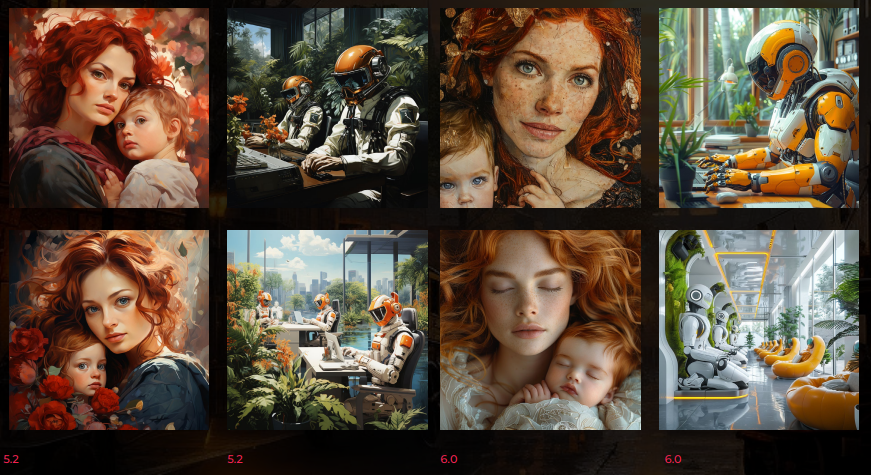
Edycja, wariacje i dalsze działania – co możesz zrobić z obrazami
Po wpisaniu prompta i ustawieniu parametrów (takich jak format, stylizacja, tryb pracy czy wersja modelu), Midjourney w ciągu kilkudziesięciu sekund wygeneruje zestaw czterech obrazów ułożonych w siatkę 2×2. To pierwszy szkic wizualny Twojej koncepcji – punkt wyjścia do dalszej pracy twórczej.
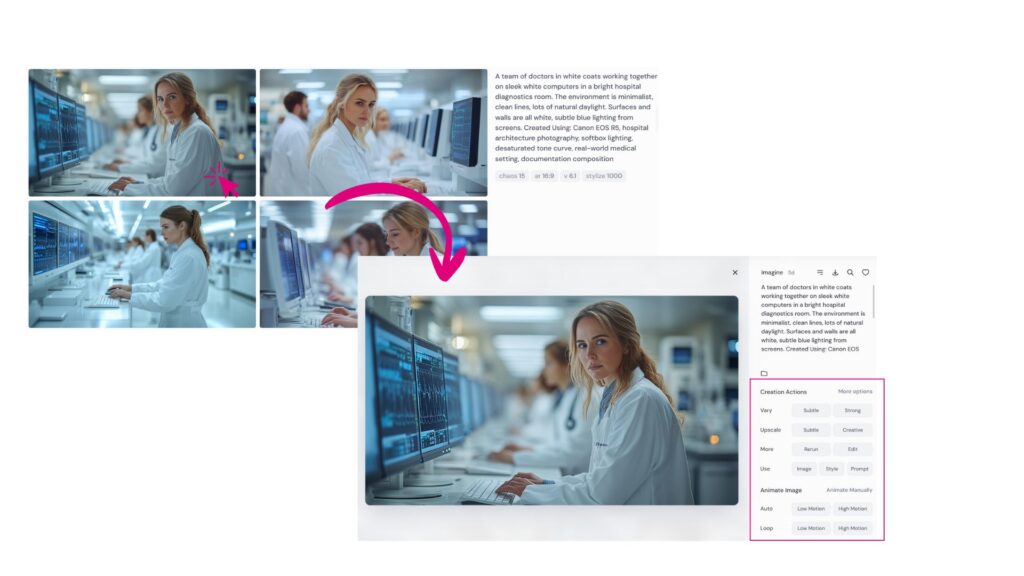
Każdy z wygenerowanych obrazów można rozwijać za pomocą wygodnego menu kontekstowego, dostępnego bezpośrednio pod miniaturą.
Oto najważniejsze z nich:
- Vary (Subtle / Strong): Tworzy nową wersję obrazu na bazie wybranego – Subtle generuje lekkie różnice, Strong – bardziej wyraziste wariacje.
- Remix: działa podobnie jak opcja Vary, ale pozwala zmienić prompt przed wygenerowaniem wariacji.
- Upscale (Subtle / Creative): Powiększa obraz do wyższej rozdzielczości. Subtle zachowuje detale oryginału, Creative pozwala AI dodać więcej interpretacji.
- Zoom: Oddala obraz i automatycznie dodaje otoczenie – tworzy efekt „oddalenia kamery”.
- Pan: Rozszerza obraz w wybranym kierunku (lewo, prawo, góra, dół) – świetne do tworzenia panoramicznych kompozycji.
- Rerun: Generuje nową siatkę 4 obrazów na podstawie tego samego prompta i ustawień.
- Edit: Pozwala edytować prompt z zachowaniem wcześniejszych ustawień i historii.
W menu pojawiła się też nowa opcja animacji (Auto / Loop) w wersji Motion (Low lub High), przydatna przy tworzeniu efektów ruchu.
Praktyczne zastosowania Midjourney
Choć Midjourney bywa kojarzone głównie z efektownymi wizualizacjami, jego zastosowania sięgają daleko poza „ładne obrazki”. Dla wielu osób to kreatywny asystent w codziennych projektach.
Można za jego pomocą:
- tworzyć grafiki do postów w social media,
- zaprojektować okładkę e-booka albo szkic plakatu,
- zwizualizować coś, czego nie możesz znaleźć na stockach,
- stworzyć szybki draft pomysłu do prezentacji, portfolio lub na stronę www,
- czy po prostu bawić się obrazem — testując style, nastroje i pomysły.
Dla amatorów, blogerów, edukatorów czy autorów self-publishingowych — Midjourney to genialne narzędzie, by zacząć działać wizualnie bez znajomości Photoshopa czy umiejętności rysunku.
W wielu branżach Midjourney zaczyna być elementem codziennego procesu twórczego:
Game development: prototypowanie postaci, lokacji, klimatów.
Marketing i branding: moodboardy, inspiracje kampanii.
Pisanie i storytelling: ilustracje do opowieści, światotwórstwo.
UX/UI i web design: szkice layoutów, style graficzne interfejsów.
Uwaga: Midjourney nie zastąpi specjalistów. Nie oferuje precyzji i kontroli niezbędnych przy projektach do druku czy brandingu. Traktuj go jako narzędzie koncepcyjne, nie jako końcowy produkt.
Sztuka promptowania jako proces i test kreatywności
W pracy z Midjourney nie chodzi tylko o komendy. Kluczowa jest intuicja językowa i odwaga w eksperymentach. Sztuka promptowania to łączenie słów, które wywołują emocje i skojarzenia.
Jeśli nie wiesz, jak nazwać to, co masz w głowie — szukaj inspiracji: Google Images, Pinterest, Midjourney Showcase, PromptHero, Lexica, zakładka Explore w Midjourney Web. Dla eksperymentów językowych warto sprawdzić http://www.youtube.com/@thaeyne
Z czasem zauważysz, że tworzenie promptów to proces. Nie szukaj od razu perfekcji — szukaj kierunku. Kombinuj. Rozkładaj na części. Przeformułowuj. Midjourney nie nagradza dokładności, ale ciekawość.